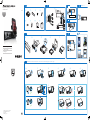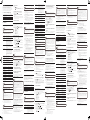Philips CMD305A/12 Guide de démarrage rapide
- Taper
- Guide de démarrage rapide

Quick start guide
1
a
b
c
d
e
f
g
h
e
f
g
h
2
183 mm
53mm
5mm
183 mm
53.5 mm
3
CLICK
52 - 73 mm
Android V2.2 ou version ultérieure / Android V2.2 o versione successiva / Android-besturingssysteem versie 2.2 of hoger
Question?
Contact
Philips
FR Guide de démarrage rapide
IT Guida di avvio rapido
NL Snelstartgids
CMD305A
www.philips.com/welcome
Register your product and get support at
Specifications are subject to change without notice
© 2012 Koninklijke Philips Electronics N.V.
All rights reserved.
CMD305A_12_UM_V1.1
5
4
RESET
RESET
RADIO/AUDIO-IN/BT AUDIO/USB
CarStudio
RESET
Bluetooth 2.1
RESET
AUDIO-IN
AUDIO-IN

Français
Félicitations pour votre achat et bienvenue chez Philips ! Pour proter
pleinement de l’assistance offerte par Philips, enregistrez votre
produit à l’adresse suivante : www.philips.com/welcome.
Assurez-vous d’avoir bien lu et compris l’ensemble des instructions
avant d’utiliser ce produit. Si le produit est endommagé suite au non
respect de ces instructions, la garantie ne s’appliquera pas.
1 Contenu de l’emballage (fig. 1)
1 Unité principale et panneau avant
(avec gaine)
2 Plaque d'habillage
3 Coussin en caoutchouc 4 Vis x 1
5 Outil de démontage x 2 6 Câble USB
7 Mode d'emploi 8 Guide de démarrage
rapide
2 Installation
Connexion des ls (Fig. 2)
Remarque
• Le connecteur mâle ISO n'est pas fourni.
• Consultez un professionnel pour connecter les câbles comme
indiqué ci-dessous.
1 Contrôlez soigneusement les câbles de la voiture, puis
connectez-les au connecteur mâle ISO. (Fig. 2 - 1)
Connecteur
mâle ISO
Permet de se connecter à
1 Câble jaune La batterie de la voiture de +12 V qui est
alimentée en permanence.
2 Câble bleu/
blanc
Le câble de commande de l'antenne
électrique ou le câble d'alimentation de
l'amplicateur d'antenne. En l'absence
d'antenne électrique ou d'amplicateur
d'antenne, ou si l'antenne est une antenne
télescopique à fonctionnement manuel, il est
inutile de connecter ce câble.
3 Câble noir Une surface métallique de la voiture.
Connectez le câble de mise à la terre noir
avant de connecter les câbles d'alimentation
jaune et rouge.
4 Câble rouge La borne d'alimentation +12 V qui est
alimentée dans la position Accessoires (ACC)
du commutateur d'allumage. S'il n'y a pas de
position Accessoires, connectez ce câble à
la borne d'alimentation de la batterie +12 V
qui est alimentée en permanence. Vériez
que le câble noir de mise à la terre est déjà
connecté à une surface métallique de la
voiture.
5 Câbles vert et
vert/noir
Enceinte gauche (arrière)
6 Câbles blanc et
blanc/noir
Enceinte gauche (avant)
7 Câbles gris et
gris/noir
Enceinte droite (avant)
8 Câbles violet
et violet/noir
Enceinte droite (arrière)
2 Connectez le connecteur mâle ISO et les autres câbles au
système audio de la voiture. (Fig. 2 - 2)
Connecteur ou prise Permet de se connecter à
1 ANTENNA
(connecteur noir)
Une antenne pour la radio
2 External Mic
(connecteur noir)
Un microphone externe pour
les appels téléphoniques
3 SUBWOOFER (prise bleue) Caisson de basses
4 REAR LINE OUT L
(prise blanche)
Haut-parleur arrière gauche
5 REAR LINE OUT R
(prise rouge)
Haut-parleur arrière droit
6 OE REMOTE (l marron) Télécommande OE
7 FRONT LINE OUT L
(connecteur blanc)
Haut-parleur avant gauche
8 FRONT LINE OUT R
(connecteur rouge)
Haut-parleur avant droit
Conseil
• La disposition des ches pour les connecteurs ISO dépend du type de véhicule que
vous conduisez. Assurez-vous de procéder aux connexions appropriées an de ne pas
endommager le système.
Fixation dans le tableau de bord (Fig. 3)
Remarque
• Si la voiture ne dispose pas d'un lecteur embarqué ou d'un
ordinateur de navigation, déconnectez la borne négative de la
batterie de la voiture.
• Si la voiture dispose d'un lecteur embarqué ou d'un ordinateur de
navigation, l'ordinateur risque de perdre sa mémoire lorsque vous
déconnectez la batterie de la voiture.
• Si la batterie de la voiture n'est pas déconnectée, pour éviter tout
court-circuit, vériez que les ls nus ne se touchent pas.
1 Vériez que l’ouverture du tableau de bord de la voiture
correspond aux dimensions indiquées. (Fig. 3 - 1)
2 Insérez la gaine dans le tableau de bord et dépliez les
languettes vers l’extérieur pour xer la gaine. (Fig. 3 - 2)
Remarque
• Si le système n'est pas xé par un manchon mais par les vis fournies, ignorez cette
étape.
3 Placez le coussin en caoutchouc sur l’extrémité du boulon de
xation. (Fig. 3 - 3)
4 Faites glisser le système dans le tableau de bord jusqu’à ce que
vous entendiez un clic. (Fig. 3 - 4)
5 Fixez la plaque d’encadrement. (Fig. 3 - 5)
6 Reconnectez le terminal négatif de la batterie de la voiture.
3 Sous tension
Appuyez sur .
» [WELCOME] déle.
• Pour mettre le système hors tension, maintenez enfoncé
jusqu’à ce que [GOODBYE] s’afche.
4 Sélection d’une source (fig. 4)
Appuyez plusieurs fois sur pour sélectionner une source.
• [RADIO] : radio FM/MW
• [AUDIO-IN] : le son transféré via la prise AUDIO-IN
• [BT AUDIO] : le son transféré depuis un périphérique
Bluetooth
• [USB] : lorsqu’un périphérique de stockage USB est connecté
et reconnu, vous pouvez sélectionner cette source pour lire les
chiers audio qui y sont stockés.
5 Écoute de la radio
Sélection d’une région de radio
Vous pouvez sélectionner une région de radio qui correspond à
votre emplacement.
1 Maintenez enfoncé pour accéder au menu système.
2 Appuyez plusieurs fois sur jusqu’à ce que [AREA] s’afche.
3 Tournez le bouton pour sélectionner une option.
• [USA](États-Unis)
• [EUR](Europe occidentale)
• [RUS](Russie)
• [AUS](Australie)
• [EAS] (Moyen-Orient)
• [ASI] (Asie-Pacique)
• [JAP](Japon)
• [LAT](Amérique latine)
Réglage d’une station de radio
1
Appuyez plusieurs fois sur pour basculer la source sur
[RADIO].
2 Appuyez sur à plusieurs reprises pour sélectionner une
bande : [FM1], [FM2], [FM3], [MW1] ou [MW2].
3 Maintenez le bouton ou enfoncé jusqu’ à ce que les
chiffres de la fréquence clignotent.
4 Appuyez sur ou plusieurs fois pour rechercher une
station de radio manuellement.
» La station de radio est diffusée.
• Pour rechercher une station de radio automatiquement,
appuyez sur
ou .
6 Lecture à partir d’un périphérique
de stockage USB (fig. 5)
Ce système peut lire des chiers .mp3 et .wma copiés sur un
périphérique de stockage USB pris en charge.
Remarque
• Philips ne garantit pas une compatibilité à 100 % avec la totalité des
périphériques de stockage USB.
• Le système de chiers NTFS (New Technology File System) n'est
pas pris en charge.
1 Connectez le périphérique de stockage USB à la prise .
2 Appuyez plusieurs fois sur jusqu’à ce que [USB] s’afche.
» La lecture démarre automatiquement.
Si la lecture ne démarre pas automatiquement :
1 Appuyez sur / pour sélectionner un dossier.
2 Appuyez sur / pour sélectionner un chier.
3 Appuyer sur pour commencer la lecture.
7 Écoute du contenu d’un
périphérique externe (fig. 6)
8 Utilisation de périphériques
Bluetooth (fig. 7)
Avec ce système audio pour voiture, vous pouvez écouter de la
musique à partir d’un lecteur ou passer un appel via Bluetooth.
Couplage d’un périphérique
Remarque
• Philips ne garantit pas la compatibilité avec tous les appareils
Bluetooth.
• Avant de coupler un appareil avec ce système, lisez son manuel
d'utilisation an de vous assurer de la compatibilité Bluetooth.
Assurez-vous que le micrologiciel Bluetooth de l'appareil présente
la version 2.1 ou une version ultérieure.
• Assurez-vous que la fonction Bluetooth est activée sur votre
appareil et que celui-ci est déni comme visible pour tous les autres
périphériques Bluetooth.
• La portée entre le système et un périphérique Bluetooth est de
3 mètres environ.
• Tout obstacle entre le système et un périphérique Bluetooth peut
réduire la portée.
• Tenez le système à distance de tout autre dispositif électronique
susceptible de provoquer des interférences.
Sur votre périphérique, suivez les étapes ci-dessous.
1 Activez-le pour rechercher d’autres périphériques Bluetooth.
2 Dans la liste de périphériques, sélectionnez CMD305A.
3 Saisissez le mot de passe par défaut « 0000 ».
» Si le couplage est réussi, [PAIR OK] s’afche.
9 Utilisation de la station d’accueil
Une application Philips CarStudio est disponible sur le Play Store
de Google pour ce système audio pour voiture. Pour bénécier des
fonctionnalités complètes, téléchargez et installez l’application sur
votre téléphone Android.
Compatible avec Android™
Avant d’utiliser la station d’accueil, vériez votre téléphone Android
et assurez-vous qu’il présente bien les conditions suivantes :
• Système d’exploitation Android V2.2 ou version ultérieure,
• Prise micro USB et
• Largeur comprise entre 52 mm et 73 mm.
Pour les autres appareils Android équipés d’une prise micro USB,
vous pouvez utiliser la station d’accueil pour :
• Charger votre appareil via le câble USB fourni.
Installation de l’application CarStudio (g. 8)
Remarque
• Assurez-vous que la connexion Internet est active sur votre téléphone.
1 Exécutez l’application Play Store de Google sur votre
téléphone. (Fig. 8 - 1)
2 Appuyez sur pour afcher l’interface de recherche. (Fig. 8
- 2)
3 Saisissez CarStudio puis appuyez sur Search (Recherche).
(Fig. 8 - 3)
4 Appuyez sur Philips CarStudio dans la liste des résultats de
recherche. (Fig. 8 - 4)
5 Appuyez sur Install (Installer) puis sur Accept & download
(Accepter et télécharger) pour démarrer le téléchargement et
l’installation.
» Une fois le téléchargement et l’installation terminés, l’icône
CarStudio s’afche dans la liste des applications.
Connexion de votre téléphone (g. 9)
Vous pouvez connecter votre téléphone à la station d’accueil
directement ou via le câble USB fourni.
Remarque
• Assurez-vous que la largeur de votre téléphone est comprise entre
52 mm et 73 mm.
• Avant de connecter le téléphone, assurez-vous que le support de la
station d'accueil est en position Portrait.
1 Appuyez sur pour éjecter le support de la station d’accueil.
(Fig. 9 - 1)
2 Retirez le support de la station d’accueil jusqu’à ce que vous
voyiez les lignes jaunes et entendiez un « clic ». (Fig. 9 - 2)
3 Ouvrez le support de la station d’accueil vers le haut.
(Fig. 9 - 3)
4 Appuyez sur RELEASE pour desserrer les crochets. (Fig. 9 - 4)
5 Retournez le connecteur USB ou rangez-le. (Fig. 9 - 5)
• Si la prise USB de votre téléphone se trouve dessous,
retournez le connecteur USB.
• Si la prise USB de votre téléphone ne se trouve pas
dessous, retournez le connecteur USB vers l’intérieur
pour le ranger.
6 Ajustez les coussins pour vous assurer qu’aucun bouton sur un
côté du téléphone ne sera couvert. (Fig. 9 - 6)
7 Connectez votre téléphone à la station d’accueil, avec l’écran
orienté vers vous. (Fig. 9 - 7)
• Connectez-le directement. Pour faire correspondre la
prise USB de votre téléphone, tournez le connecteur
USB de 180° comme illustré, si nécessaire.
• Connectez-le via le câble USB fourni.
8 Pincez les crochets pour sécuriser votre téléphone. (Fig. 9 - 8)
9 Réglez le socle de la station d’accueil. (Fig. 9 - 9)
Utilisation de l’application CarStudio
Remarque
• Pour utiliser la fonction mains libres ou écouter de la musique via
la station d'accueil, connectez d'abord votre téléphone au système
audio de la voiture via Bluetooth.
• Pour proter des dernières fonctionnalités, mettez à jour
l'application sur votre téléphone lorsqu'un message de mise à jour
vous y invite.
• Après la mise à jour, l'interface et les fonctionnalités peuvent
être différentes de la description dans cette section. Suivez les
fonctionnalités réelles.
1 Exécutez l’application CarStudio sur votre téléphone.
• Pour paramétrer l’interface avec plus de fonctionnalités,
faites glisser votre doigt sur l’écran.
2 Appuyez sur une icône pour accéder à sa fonctionnalité ou
modier ses réglages.
Chargement de votre téléphone
Une fois votre téléphone connecté et reconnu, le chargement
commence.
ltaliano
Congratulazioni per l’acquisto e benvenuti in Philips! Per trarre
il massimo vantaggio dall’assistenza fornita da Philips, registrare il
proprio prodotto sul sito: www.philips.com/welcome.
Leggere attentamente tutte le istruzioni prima di utilizzare questo
prodotto. La garanzia non copre i danni derivanti dal mancato
rispetto delle istruzioni fornite.
1 Contenuto della confezione (Fig. 1)
1 Unità principale e pannello anteriore
(con rivestimento)
2 Mascherina
3 Cuscinetto in gomma 4 1 vite
5 2 attrezzi per il disassemblaggio 6 Cavo USB
7 Manuale dell'utente 8 Guida rapida
2 Installazione
Collegamento dei li (Fig. 2)
Nota
• Connettore maschio ISO non fornito.
• Consultare personale qualicato per collegare i cavi come indicato
di seguito.
1 Controllare attentamente il cablaggio dell’auto, quindi
collegarlo al connettore maschio ISO fornito. (Fig. 2-1)
Connettore
maschio ISO
Collegamento a
1 Cavo giallo Batteria dell'auto a +12 V sempre attiva.
2 Cavo blu/bianco Cavo di controllo dell'antenna elettrica o
cavo di alimentazione dell'amplicatore
dell'antenna. Se non c'è alcuna antenna
elettrica o amplicatore di antenna, o si
tratta di un'antenna telescopica operata
manualmente, non è necessario collegare
questo cavo.
3 Cavo nero Una supercie metallica dell'auto. Collegare il
cavo nero di messa a terra prima di collegare
i cavi giallo e rosso di alimentazione.
4 Cavo rosso Terminale di alimentazione a + 12 V che
è attivo nella posizione accessoria (ACC)
dell'interruttore di accensione. Se non c'è
alcuna posizione accessoria, collegare al
terminale della batteria da + 12 V che è
sempre attiva. Vericare che il cavo nero
(messa a terra) sia collegato prima ad una
supercie metallica dell'auto.
5 Cavi verde e
verde/nero
Altoparlante sinistro (posteriore)
6 Cavi bianco e
bianco/nero
Altoparlante sinistro (anteriore)
7 Cavi grigio e
grigio/nero
Altoparlante destro (anteriore)
8 Cavi viola e
viola/nero
Altoparlante destro (posteriore)
2 Collegare il connettore maschio ISO e gli altri cavi all’impianto
audio dell’auto. (Fig. 2-2)
Connettore o presa Collegamento a
1 ANTENNA (connettore nero) Antenna per la radio
2 External Mic (connettore nero) Un microfono esterno per le
chiamate
3 SUBWOOFER (presa blu) Subwoofer
4 REAR LINE OUT L
(presa bianca)
Altoparlante posteriore
sinistro
5 REAR LINE OUT R (presa
rossa)
Altoparlante posteriore
destro
6 OE REMOTE (nastro marrone) Telecomando OE
7 FRONT LINE OUT L
(connettore bianco)
Altoparlante anteriore sinistro
8 FRONT LINE OUT R
(connettore rosso)
Altoparlante anteriore destro
Suggerimento
• La disposizione dei pin per i connettori ISO dipende dal tipo di veicolo. Vericare che i
collegamenti siano corretti per evitare danni al sistema.
Montarlo nel cruscotto (Fig. 3)
Nota
• Se l'auto non dispone di un computer di bordo di guida o
navigazione, scollegare il terminale negativo della batteria dell'auto.
• Se l'auto non dispone di un computer di bordo di guida o
navigazione, il computer potrebbe perdere la memoria quando si
scollega la batteria dell'auto.
• Per evitare cortocircuiti se la batteria dell'auto non è scollegata,
vericare che i li scoperti non entrino in contatto tra loro.
1 Accertarsi che l’apertura del cruscotto dell’auto rientri nelle
misure indicate. (Fig. 3 - 1)
2 Installare il rivestimento nel cruscotto e piegare le linguette
verso l’esterno per ssare il rivestimento. (Fig. 3 - 2)
Nota
• Se il sistema viene ssato con le viti fornite anziché tramite il rivestimento, saltare
questo passaggio.
3 Posizionare il cuscinetto in gomma fornito sull’estremità del
bullone di montaggio. (Fig. 3 - 3)
4 Far scorrere il sistema nel cruscotto no a che non scatti in
posizione. (Fig. 3 - 4)
5 Inserire la mascherina. (Fig. 3 - 5)
6 Ricollegare il terminale negativo della batteria dell’auto.
3 Accendere il dispositivo
Premere .
» [WELCOME] scorre sul display.
• Per spegnere il sistema, tenere premuto no a che
non viene visualizzato [GOODBYE].
4 Selezionare una sorgente (Fig. 4)
Premere più volte per selezionare una sorgente.
• [RADIO]: radio FM/MW
• [AUDIO-IN]: audio trasferito attraverso la presa AUDIO-IN.
• [BT AUDIO]: audio trasferito da un dispositivo Bluetooth
• [USB]: quando un dispositivo di archiviazione USB è collegato
e riconosciuto, è possibile selezionare questa sorgente per
riprodurre i le audio salvati su esso.
5 Ascolto della radio
Selezionare una regione radio
È possibile selezionare una regione radio che corrisponda alla propria
posizione.
1 Tenere premuto per accedere al menu di sistema.
2 Premere più volte no a che non viene visualizzato [AREA].
3 Ruotare per selezionare un’opzione:
• [USA] (Stati Uniti)
• [EUR] (Europa occidentale)
• [RUS] (Russia)
• [AUS] (Australia)
• [EAS] (Medio oriente)
• [ASI] (Asia Pacico)
• [JAP] (Giappone)
• [LAT] (America Latina)
Sintonizzazione su una stazione radio
1
Premere più volte per impostare la sorgente su [RADIO].
2 Premere ripetutamente per selezionare una banda: [FM1],
[FM2], [FM3], [MW1] o [MW2].
3 Tenere premuto o no a che le cifre della frequenza
iniziano a lampeggiare.
4 Premere ripetutamente o per sintonizzarsi
manualmente su una stazione radio.
» La stazione radio viene trasmessa.
• Per cercare una stazione radio automaticamente, premere
o .
6 Riproduzione da un dispositivo di
memorizzazione USB (Fig. 5)
Questo sistema può riprodurre le .mp3 e .wma copiati su un
dispositivo di archiviazione USB compatibile.
Nota
• Philips non garantisce la compatibilità con tutti i dispositivi di
archiviazione USB.
• Il le system NTFS (New Technology File System) non è supportato.
1 Collegare il dispositivo di archiviazione USB alla presa .
2 Premere ripetutamente no a che non viene visualizzato
[USB].
» La riproduzione si avvia automaticamente.
Se la riproduzione non inizia automaticamente:
1 Premere / per selezionare una cartella.
2 Premere / per selezionare un le.
3 Premere per avviare la riproduzione.
7 Ascolto di un dispositivo esterno
(Fig. 6)
8 Utilizzo dei dispositivi Bluetooth
(Fig. 7)
Con questo sistema audio per auto, è possibile riprodurre le audio
da un lettore o effettuare una chiamata tramite Bluetooth.
Associazione di un dispositivo
Nota
• Philips non garantisce la compatibilità con tutti i dispositivi
Bluetooth.
• Prima di associare un dispositivo a questo sistema, leggere il suo
manuale dell'utente per vericarne la compatibilità con Bluetooth.
Accertarsi che la versione rmware Bluetooth del dispositivo sia la
V2.1 o successiva.
• Accertarsi che la funzione Bluetooth sia abilitata sul dispositivo e
che questo sia impostato come visibile a tutti gli altri dispositivi
Bluetooth.
• Il raggio di azione tra questo sistema e il dispositivo Bluetooth è di
circa 3 metri.
• Qualsiasi ostacolo questo sistema e il dispositivo Bluetooth può
ridurre il raggio operativo.
• Tenere lontano da altri dispositivi elettronici che possano causare
interferenze.
Sul dispositivo, eseguire i passaggi elencati di seguito.
1 Attivare l’opzione Bluetooth per la ricerca di altri dispositivi
Bluetooth
2 Nell’elenco dei dispositivi, selezionare CMD305A.
3 Inserire la password predenita “0000“.
» Se l’associazione viene effettuata con successo, viene
visualizzato [PAIR OK].
9 Utilizzo della base docking
L’applicazione Philips CarStudio è disponibile su Google Play Store
per questo sistema audio. Per usufruire delle funzionalità complete,
scaricare e installare l’applicazione sul telefono Android.
Compatibile con Android™
Prima di usare la base docking, controllare il telefono Android e
accertarsi che soddis i requisiti seguenti:
• Sistema operativo Android V2.2 o versione successiva,
• Presa micro USB e
• Larghezza tra 52 mm e 73 mm.
Per gli altri dispositivi Android con presa micro USB, è possibile usare
la base docking per
• Caricare il dispositivo attraverso il cavo USB fornito.
Installazione dell’applicazione CarStudio (Fig. 8)
Nota
• Accertarsi che la connessione a Internet sia attiva sul telefono.
1 Eseguire l’applicazione Google Play Store (Play store) sul
telefono. (Fig. 8 - 1)
2 Toccare per visualizzare l’interfaccia di ricerca. (Fig. 8 - 2)
3 Digitare CarStudio quindi toccare Search (Cerca). (Fig. 8 - 3)
4 Toccare Philips CarStudio nell’elenco dei risultati di ricerca.
(Fig. 8 - 4)
5 Toccare Install (Installa), quindi Accept & download (Accetta e
scarica) per avviare il download e l’installazione.
» Al termine del download e del’installazione, l’icona CarStudio
verrà visualizzata nell’elenco delle applicazioni.
Collegamento del telefono (Fig. 9)
È possibile collegare il telefono alla base docking direttamente o
tramite il cavo USB fornito.
Nota
• Accertarsi che la larghezza del telefono sia compresa tra 52 e 73 mm.
• Prima di porre il telefono sulla base docking, accertarsi che la staffa
sia in posizione verticale.
1 Premere per espellere la staffa della base docking. (Fig. 9 - 1)
2 Estrarre la staffa della base docking no a vedere le linee gialle
e a udire un “clic”. (Fig. 9 - 2)
3 Ruotare il supporto della base docking verso l’alto. (Fig. 9 - 3)
4 Premere RELEASE per allentare i ganci. (Fig. 9 - 4)
5 Far uscire o nascondere il connettore USB. (Fig. 9 - 5)
• Se la presa USB del telefono è sulla parte inferiore, girare
il connettore USB verso l’esterno.
• Se la presa USB del telefono non è sulla parte inferiore,
far uscire il connettore USB verso l’interno per
nasconderlo.
6 Spostare i cuscinetti per accertarsi che nessun pulsante laterale
del telefono risulti coperto. (Fig. 9 - 6)
7 Collegare il telefono alla base docking con lo schermo rivolto
verso sé. (Fig. 9 - 7)
• Collegamento diretto. Per l’inserimento nella presa USB
del telefono, ruotare il connettore USB di 180° come
illustrato, se necessario.
• Collegamento con il cavo USB in dotazione
8 Stringere i ganci per ssare il telefono. (Fig. 9 - 8)
9 Regolare la staffa della base docking. (Fig. 9 - 9)
Utilizzo dell’applicazione CarStudio
Nota
• Per usare la funzione vivavoce o riprodurre contenuti audio tramite
la base docking, collegare innanzitutto il telefono al sistema audio
dell'auto tramite Bluetooth.
• Per utilizzare le funzionalità più recenti, aggiornare l'applicazione su
telefono quando richiesto da un messaggio di aggiornamento.
• Dopo l'aggiornamento, l'interfaccia e le funzionalità potrebbero
essere diverse da quanto descritto in questa sezione. Eseguire le
operazioni necessarie.
1 Eseguire l’applicazione CarStudio sul telefono.
• Per visualizzare più funzioni nell’interfaccia, far scorrere il
dito sullo schermo.
2 Toccare un’icona per accedere alla relativa funziona o
modicare le impostazioni.
Carica del telefono
Quando il telefono è collegato e riconosciuto, la carica ha inizio.
Nederlands
Gefeliciteerd met uw aankoop en welkom bij Philips! Registreer
uw product op www.philips.com/welcome om optimaal gebruik te
kunnen maken van de door Philips geboden ondersteuning.
Lees alle instructies goed door en zorg dat u deze begrijpt voordat
u dit product gaat gebruiken. Als er schade ontstaat doordat u
instructies niet opvolgt, is de garantie niet van toepassing.
1 Wat zit er in de doos? (Afb. 1)
1 Systeem en voorpaneel (met
bevestigingshuls)
2 Sierplaat
3 Rubberen kussen 4 Schroef X 1
5 Demontagesleutels X 2 6 USB-kabel
7 Gebruikershandleiding 8 Snelstartgids
2 Installatie
Kabels aansluiten (Afb. 2)
Opmerking
• De mannelijke ISO-aansluiting is niet meegeleverd.
• Raadpleeg een vakman om de bedrading aan te sluiten zoals
hieronder is beschreven.
1 Controleer de bekabeling van de auto grondig. Sluit de kabels
vervolgens aan op de male ISO-connector. (Afb. 2-1)
ISO-connector, male Sluit aan op
1 Gele kabel De +12V-accu die altijd onder
spanning staat
2 Blauw-witte kabel De kabel van de elektrische
antenne of de voedingskabel
van de antenneversterker. Als
er geen elektrische antenne of
antenneversterker is, of als de antenne
handmatig wordt bediend, hoeft u
deze kabel niet aan te sluiten.
3 Zwarte kabel Een metalen oppervlak van de
auto. Sluit de zwarte kabel (aarde)
aan voordat u de gele en rode
voedingskabels aansluit.
4 Rode kabel De +12V-aansluiting die onder
spanning staat wanneer het contact
van de auto in de accessoirestand
staat. Als er geen accessoirestand
is, sluit u deze kabel aan op de
+12V-accu die altijd onder spanning
staat. Zorg er eerst voor dat de
zwarte kabel (aarde) is aangesloten op
een metalen oppervlak van de auto.
5 Groene en groen-
zwarte kabels
Linkerluidspreker (achter)
6 Witte en zwart-witte
kabels
Linkerluidspreker (voor)
7 Grijze en grijs-zwarte
kabels
Rechterluidspreker (voor)
8 Paarse en paars-
zwarte kabels
Rechterluidspreker (achter)
2 Sluit de male ISO-connector en andere kabels aan op het
autoaudiosysteem. (Afb. 2-2)
Aansluiting of poort Sluit aan op
1 ANTENNA
(Zwarte aansluiting)
Antenne voor radio
2 External Mic
(Zwarte aansluiting)
Een externe microfoon voor
telefoongesprekken
3 SUBWOOFER
(Blauwe aansluiting)
Subwoofer
4 REAR LINE OUT L
(Witte aansluiting)
Linkerluidspreker achter
5 REAR LINE OUT R
(Rode aansluiting)
Rechterluidspreker achter
6 OE REMOTE (Bruine strook) Originele afstandsbediening
7 FRONT LINE OUT L
(Witte aansluiting)
Linkerluidspreker voor
8 FRONT LINE OUT R
(Rode aansluiting)
Rechterluidspreker voor
Tip
• De pinindeling voor de ISO-connectors is afhankelijk van uw type voertuig. Zorg voor
een goede aansluiting om schade aan het systeem te voorkomen.
In het dashboard plaatsen (Afb. 3)
Opmerking
• Als uw auto geen interne navigatiecomputer heeft, koppelt u de
negatieve aansluiting los van de accu.
• Als uw auto een interne navigatiecomputer heeft, gaat het
geheugen van de computer mogelijk verloren wanneer u de accu
loskoppelt.
• Zorg ervoor dat de losse kabels elkaar niet raken als de accu nog is
aangesloten, anders kan kortsluiting ontstaan.
1 Controleer of de opening in het dashboard de juiste
afmetingen heeft. (Afb. 3 - 1)
2 Plaats de huls in het dashboard en buig de lipjes naar buiten
om de huls vast te zetten. (Afb. 3 - 2)
Opmerking
• Sla deze stap over als u het systeem vastzet met behulp van de meegeleverde
schroeven in plaats van de huls.
3 Plaats het meegeleverde rubberen kussen over het uiteinde
van de bevestigingsbout. (Afb. 3 - 3)
4 Schuif het systeem in het dashboard tot u een ‘klik’ hoort. (Afb.
3 - 4)
5 Bevestig de sierplaat. (Afb. 3 - 5)
6 Sluit de negatieve aansluiting van de accu weer aan.
3 Ingeschakeld
Druk op .
» [WELCOME] loopt door het beeld.
• Houd ingedrukt tot [GOODBYE] wordt
weergegeven om het systeem uit te schakelen.
4 Een bron kiezen (Afb. 4)
Druk herhaaldelijk op om Bluetooth als bron te selecteren.
• [RADIO]: FM/MW-radio
• [AUDIO-IN]: audio die via de AUDIO-IN-aansluiting wordt
overgebracht
• [BT AUDIO]: audio die via een Bluetooth-apparaat wordt
overgebracht
• [USB]: als een USB-opslagapparaat is aangesloten en herkend,
kunt u deze bron kiezen om audiobestanden die hierop zijn
opgeslagen af te spelen.
5 Naar de radio luisteren
Een radiogebied kiezen
U kunt een radiogebied kiezen dat bij uw locatie past.
1 Houd ingedrukt om het systeemmenu te openen.
2 Druk herhaaldelijk op totdat [AREA] wordt weergegeven.
3 Draai om een optie te selecteren.
• [USA] (Verenigde Staten)
• [EUR] (West-Europa)
• [RUS] (Rusland)
• [AUS] (Australië)
• [EAS] (Midden-Oosten)
• [ASI] (Azië (Oceanië))
• [JAP] (Japan)
• [LAT] (Latijns-Amerika)
Afstemmen op een radiozender
1
Druk herhaaldelijk op om [RADIO] als bron te
selecteren.
2 Druk herhaaldelijk op om een band te kiezen: [FM1], [FM2],
[FM3], [MW1] of [MW2].
3 Houd of ingedrukt tot de weergegeven
frequentienummers knipperen.
4 Druk herhaaldelijk op of als u handmatig op een
radiozender wilt afstemmen.
» De radiozender wordt uitgezonden.
• Druk op of als u automatisch een radiozender
wilt zoeken.
6 Afspelen vanaf een USB-
opslagapparaat (Afb. 5)
Dit systeem kan mp3- en wma-bestanden afspelen die op een
compatibel USB-opslagapparaat zijn gekopieerd.
Opmerking
• Philips kan niet garanderen dat dit apparaat compatibel is met alle
USB-opslagapparaten.
• Het bestandssysteem NTFS (New Technology File System) wordt
niet ondersteund.
1 Sluit het USB-opslagapparaat aan op de -aansluiting.
2 Druk herhaaldelijk op totdat [USB] wordt weergegeven.
» Het afspelen wordt automatisch gestart.
Als het afspelen niet automatisch wordt gestart,
1 Druk op / om een map te selecteren.
2 Druk op / om een bestand te selecteren.
3 Druk op om af te spelen.
7 Naar een extern apparaat luisteren
(afb. 6)
8 Bluetooth-apparaten gebruiken
(Afb. 7)
Met dit autoaudiosysteem kunt u naar audio van een speler luisteren
of met Bluetooth een telefoongesprek voeren.
Een apparaat koppelen
Opmerking
• Philips kan niet garanderen dat dit apparaat compatibel is met alle
Bluetooth-apparaten.
• Raadpleeg de gebruikershandleiding om te controleren of het
apparaat compatibel is met Bluetooth voordat u het apparaat
met dit systeem koppelt. Controleer of het apparaat Bluetooth-
rmwareversie 2.1 of hoger heeft.
• Controleer of de Bluetooth-functie is ingeschakeld op uw apparaat
en uw apparaat zichtbaar is voor alle andere Bluetooth-apparaten.
• De maximale afstand tussen dit systeem en een Bluetooth-apparaat
is ongeveer 3 meter.
• Obstakels tussen dit systeem en een Bluetooth-apparaat kunnen
het bereik verkleinen.
• Houd dit systeem uit de buurt van andere elektronische apparatuur
die voor storing kan zorgen.
Volg onderstaande stappen op uw apparaat.
1 Schakel Bluetooth in om andere Bluetooth-apparaten te
zoeken.
2 Selecteer CMD305A in de apparaatlijst.
3 Voer het standaardwachtwoord ‘0000‘ in.
» Als de verbinding slaagt, wordt [PAIR OK] weergegeven.
9 Het dock gebruiken
De toepassing Philips CarStudio is verkrijgbaar voor dit
autoaudiosysteem via Google Play Store. Download en installeer
de toepassing op uw Android-telefoon om van alle functies te
proteren.
Compatibel met Android™
Controleer of uw Android-telefoon aan de volgende vereisten
voldoet voordat u het dock gebruikt:
• Met Android-besturingssysteem versie 2.2 of hoger
• Met een micro-USB-aansluiting en
• Met een breedte tussen 52 en 73 mm.
Bij andere Android-apparaten met een micro-USB-aansluiting kunt u
het dock gebruiken voor
• Het opladen van uw apparaat met de geleverde USB-kabel.
Installeer de CarStudio-toepassing (Afb. 8)
Opmerking
• Controleer of de internetaansluiting is ingeschakeld op uw telefoon.
1 Open de toepassing Google Play Store op uw telefoon. (Afb.
8 - 1)
2 Raak aan om de zoekinterface weer te geven. (Afb. 8 - 2)
3 Typ CarStudio en raak dan Search (Zoeken) aan. (Afb. 8 - 3)
4 Raak Philips CarStudio aan in de lijst met zoekresultaten. (Afb.
8 - 4)
5 Raak Install (Installeren) aan en daarna Accept & download
(Accepteren en downloaden) om het downloaden en de
installatie te starten.
» Nadat het downloaden en de installatie zijn voltooid, wordt
het pictogram van CarStudio in de lijst met toepassingen
weergegeven.
Uw telefoon aansluiten (Afb. 9)
U kunt uw telefoon rechtstreeks met het dock verbinden of via de
meegeleverde USB-kabel.
Opmerking
• Controleer of de breedte van uw telefoon tussen 52 en 73 mm is.
• Controleer of de dockbeugel in staande positie is voordat u uw
telefoon in het dock plaatst.
1 Druk op om de dockbeugel uit te werpen. (Afb. 9 - 1)
2 Trek de dockbeugel naar buiten tot u gele lijnen ziet en een
‘klik’ hoort. (Afb. 9 - 2)
3 Draai de dockbeugel omhoog. (Afb. 9 - 3)
4 Druk op RELEASE om de haken los te maken. (Afb. 9 - 4)
5 Schuif de USB-aansluiting naar buiten of verberg deze. (Afb.
9 - 5)
• Als de USB-aansluiting van uw telefoon aan de onderkant
zit, klapt u de USB-aansluiting uit.
• Als de USB-aansluiting van uw telefoon niet aan de
onderkant zit, klapt u de USB-aansluiting naar binnen om
deze te verbergen.
6 Verwissel de kussens om te controleren of er geen knoppen
op de zijkant van de telefoon worden bedekt. (Afb. 9 - 6)
7 Verbind uw telefoon met het dock met het scherm naar u toe.
(Afb. 9 - 7)
• Rechtstreeks aansluiten. U kunt de USB-aansluiting indien
nodig 180 graden draaien zoals aangegeven, zodat deze
op de USB-aansluiting van uw telefoon past.
• Aansluiten middels de meegeleverde USB-kabel.
8 Klem de haken vast om uw telefoon te bevestigen. (Afb. 9 - 8)
9 Pas de dockbeugel aan. (Afb. 9 - 9)
De CarStudio-app gebruiken
Opmerking
• Verbind uw telefoon via Bluetooth met het audiosysteem van uw
auto om de handsfreefunctie te gebruiken of om audio via het dock
af te spelen.
• Werk de toepassing op uw telefoon bij wanneer een updatebericht
wordt weergegeven om de nieuwste functies te kunnen gebruiken.
• Na de update kunnen de interface en functies verschillen van de
beschrijving in dit gedeelte. Volg de werking van de beschikbare
functies.
1 Voer de CarStudio-toepassing op uw telefoon uit.
• Veeg over het scherm om naar de interface te gaan voor
meer functies.
2 Raak een pictogram aan voor toegang tot de bijbehorende
functie of om instellingen te wijzigen.
De telefoon opladen
Uw telefoon wordt opgeladen nadat deze is aangesloten en herkend.
-
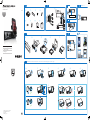 1
1
-
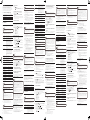 2
2
Philips CMD305A/12 Guide de démarrage rapide
- Taper
- Guide de démarrage rapide
dans d''autres langues
- italiano: Philips CMD305A/12 Guida Rapida
- Nederlands: Philips CMD305A/12 Snelstartgids